Vba: yoldan bir çalışma kitabı nasıl açılır
Belirli bir yoldan bir Excel çalışma kitabını açmak için VBA’da Workbooks.Open yöntemini kullanabilirsiniz.
Bu işlevi pratikte kullanmanın yaygın bir yolu aşağıda verilmiştir:
SubOpenWorkbook ()
Dim wb As Workbook
Dim FilePath As String
FilePath = InputBox("Please Enter File Path")
Workbooks.Open FilePath
End Sub
Bu makro yürütüldüğünde, kullanıcının belirli bir Excel çalışma kitabının yolunu girebileceği bir giriş kutusu görünecektir.
Makro daha sonra belirli yolda bulunan çalışma kitabını otomatik olarak bulacak ve Excel’de açacaktır.
Aşağıdaki örnek, bu sözdiziminin pratikte nasıl kullanılacağını gösterir.
Örnek: VBA kullanarak yoldan çalışma kitabı nasıl açılır
Diyelim ki aşağıdaki konumda my_workbook2.xlsx adında bir Excel çalışma kitabımız var:
C:\Kullanıcılar\bob\Documents\my_workbook2.xlsx
Bu çalışma kitabını otomatik olarak açmak için VBA’yı kullanmak istediğimizi varsayalım.
Bunun için aşağıdaki makroyu oluşturabiliriz:
SubOpenWorkbook ()
Dim wb As Workbook
Dim FilePath As String
FilePath = InputBox("Please Enter File Path")
Workbooks.Open FilePath
End Sub
Bu makroyu çalıştırdığımızda, giriş kutusuna çalışma kitabının yolunu girebileceğimiz bir kutu görünecektir:
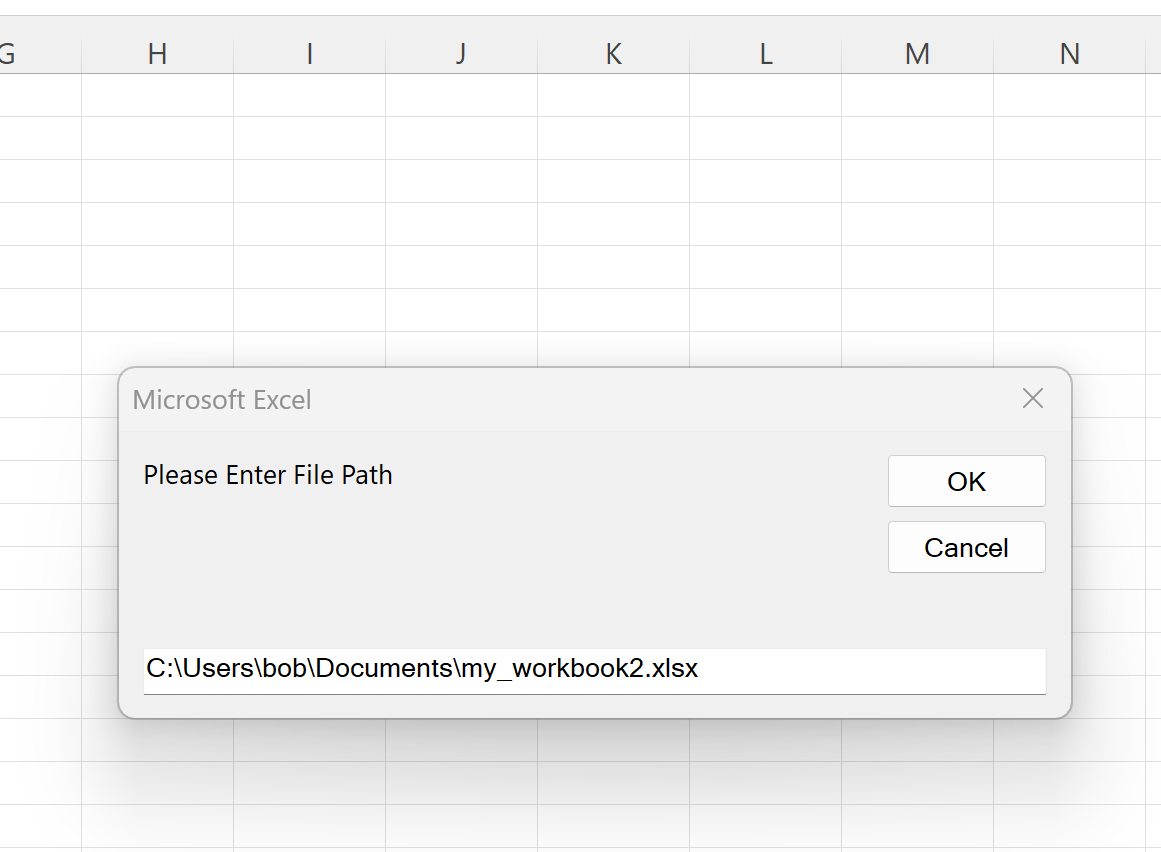
Tamam’a tıkladığımızda makro, belirttiğimiz yolda bulunan Excel çalışma kitabını açacaktır.
Çalışma kitabının adını var olmayan bir dosya yoluna girerseniz VBA’nın bir hata mesajı oluşturacağını unutmayın.
Örneğin, my_workbook3.xlsx adında var olmayan bir çalışma kitabını açmaya çalıştığımızı varsayalım.
VBA aşağıdaki hata mesajını üretecektir:
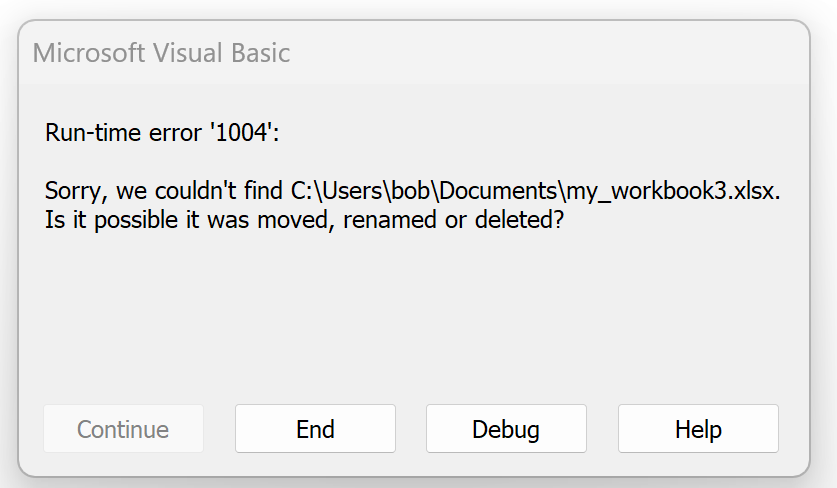
Bu bize belirttiğimiz dosya yolunun mevcut olmadığını bildirir.
Not : VBA’daki Workbooks.Open yönteminin tüm belgelerini burada bulabilirsiniz.
Ek kaynaklar
Aşağıdaki eğitimlerde VBA’da diğer ortak görevlerin nasıl gerçekleştirileceği açıklanmaktadır:
VBA: Bir çalışma kitabındaki sayfaların sayısı nasıl sayılır?
VBA: Çalışma kitabı nasıl kaydedilir ve kapatılır
VBA: çalışma kitabının açık olup olmadığını kontrol edin